Windows 10 домашняя s режим что это
Здравствуйте!
Чуть позже выяснилось, что "виноват" в этом особый S-режим (S Mode) , в котором (вероятнее всего) вскоре будут идти многие новые устройства с предустановленной Windows 10. Всё бы ничего, но этот режим чересчур нацелен на безопасность устройства и не позволяет буквально "НИЧЕГО"!
Собственно, ниже представлю некоторые особенности этого S-режима, а также, как из него можно выйти в обычное состояние системы (это бесплатно и легально ✌).

S-режим в Windows 10
Особенности
Ниже кратко приведу самые важные моменты (разумеется, это лишь основное, что наиболее интересно основному кругу пользователей). Более подробные сведения можно узнать здесь.
Кстати, чтобы уточнить точно ли у вас включен S mode — достаточно зайти в свойства системы (сочетание клавиш Win + Pause Break) .

Сведения о системе / ноутбук от ASUS
Минусы
Windows 10 S позволяет загружать и устанавливать программы только из официального магазина Store. Разумеется, это накладывает серьезные ограничения!
Придется пользоваться только теми драйверами, которые подберет и установит сама ОС. Все бы ничего, но эти "стандартные" драйвера часто не обладает всеми теми функциями, которые дают "родные".
4) Поисковые системы
Нет возможности поменять браузер Microsoft Edge и поисковую систему Bing. Это может серьезно накладывать ограничения на удобство использования устройством (нет, конечно, зайти на сервисы Google — ничто не мешает, но вот поставить его поисковиком по умолчанию — почему-то не получается. ) .
Плюсы
1) Скорость работы
Благодаря различным ограничениям, нельзя не отметить, что ОС в данном режиме работает заметно быстрее (особенно загрузка).
Практически отсутствуют различные ошибки, сбои и пр. Разумеется, если драйвера идут только стандартные (с цифровыми подписями) и приложения из Store (многократно проверенные) — то это неудивительно.
3) Относительная безопасность
Обеспечивается благодаря тому, что запрещено устанавливать софт не из Store ( примечание : просто как показывают данные статистики, то почти половина случаев заражения ПК вирусами происходит из-за установки "серого" софта) .
Как отключить S-режим в Windows 10 Home
Примечание! Выйдя из этого режима — в последствии, вы не сможете снова войти в него!
1) Сначала открываем параметры Windows (можно либо через ПУСК, либо с помощью сочетания Win+i).

2) Далее нужно перейти в раздел "Обновление и безопасность" ("Update and Security") .

Update and Security (Обновление и безопасность)
3) В подразделе "Активация" ("Activation") вы увидите версию своей ОС (Home, Pro, например) и сможете найти ссылку в магазин "Store" — именно с помощью него и происходит отключение (см. подраздел "Switch to Windows 10 Home" / "Переключить в Windows 10 домашнюю").
Примечание! Разумеется, если у вас стоит версия Windows 10 Pro S-mode — то переключаться вы будете в Pro версию.

4) Далее просто нажмите кнопку "GET" (получить).
(Примечание: "Switch out of S mode" - переводится, как выйти из S-режима)

Выйти из режима S

6) Да, кстати, теперь можно приступить к установке любых приложений (так, как вы это делали ранее).

На недорогих ноутбуках и устройствах-трансформерах Windows 10 часто устанавливается в S-режиме. CHIP расскажет об отличиях Windows 10 S и «нормальной» операционной системы и объяснит, как переключиться из режима S в обычный режим.

Windows 10 S-Mode: почему так назвали?
Дешевые модели 2-в-1, такие как Microsoft Surface Go, стандартно не поставляются с Windows 10 Home или Pro, а только с Windows 10 в S-режиме. Что такое «S» в версии Windows, разработчик Microsoft пока не раскрыл. Между тем, многие пользователи уже подобрали для «расшифровки» этой таинственной буквы слова «safe — безопасно» и «speed — быстро». И действительно, эти два слова хорошо характеризуют отличия Windows 10 S-Mode от обычной Windows 10.
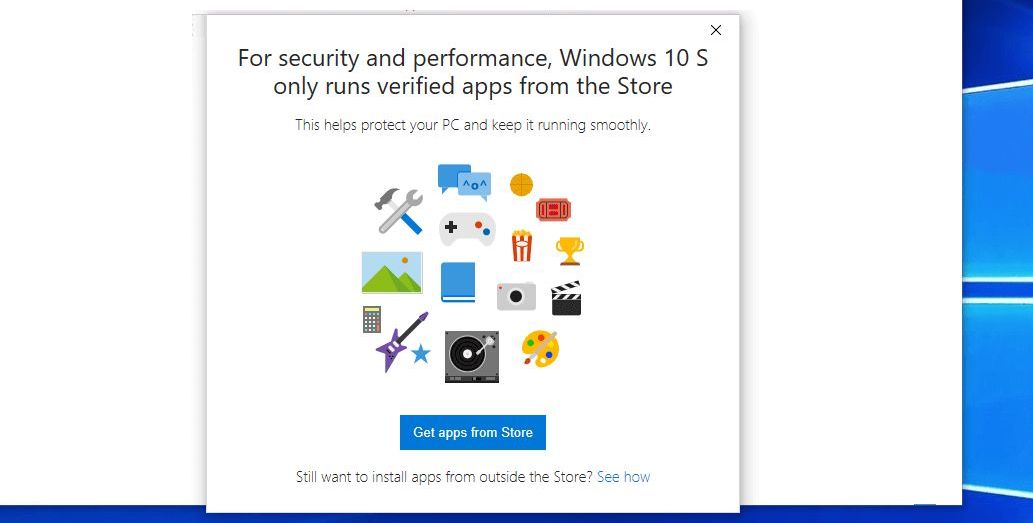
Windows 10 S: вместо инструментов сторонних разработчиков есть только приложения из Windows Store
Особенности Windows 10 S
Поддержка программ. В то время как в Windows 10 может быть установлено любое количество сторонних программ, Windows 10 S позволяет загружать и использовать только приложения из Windows Store. Невозможно установить сторонние программы, которые вы могли бы в ином случае загрузить из Интернета.
Персонализация: одним из следствий отсутствия поддержки сторонних приложений стала невозможность персонализации. В частности, стандартный браузер и стандартная поисковая система в Windows 10 S не могут быть изменены. Поэтому вы должны довольствоваться Microsoft Edge и Bing.
Драйверы: отсутствие поддержки внешних инструментов до сих пор в некоторых случаях не позволяет использовать принтеры, жесткие диски и другие периферийные устройства. И это вполне объяснимо: большая часть аппаратного обеспечения требует установки собственных драйверов, что в данном случае не возможно.
Хотя Windows 10 S предоставляет подходящие драйверы почти для каждого устройства, они часто позволяют использовать только стандартные функции. На сегодняшний день в Windows Store уже есть много производителей подходящих приложений, которые обеспечивают «допоставку» большей части отсутствующего функционала.
Безопасность: ограниченная поддержка приложений может показаться странной, но имеет значительное преимущество. Windows уже давно стал системой, наиболее подверженной атакам вирусов и троянов. Такие вредоносные программы распространяются, в частности, через ПО, установленное из ненадежных источников.
Поскольку в Windows 10 S-Mode могут быть установлены только предварительно протестированные приложения из официального магазина, система может считаться более безопасной. Согласно Microsoft, Windows 10 S особенно хорошо подходит для школ и университетов, для которых часто действуют определенные ограничения и правила безопасности.
Скорость: Еще одним преимуществом версии Windows 10 S-Mode считается ее производительность. Особенно при слабом аппаратном обеспечении Windows 10 в режиме S намного быстрее, чем в «нормально» не урезанной версии. Время загрузки также заметно короче.
Но есть и недостатки: поскольку классические антивирусные программы не могут быть установлены, пользователи должны полагаться на Windows Defender, который нередко плохо показывает себя в различных тестах.
Для кого подходит Windows 10 в S-режиме?
Windows 10 S из-за своей ограниченной функциональности оправдает себя только в том случае, если вы занимаетесь только поиском в Интернете или выполняете офисные задачи. Кроме того, вы должны использовать урезанную версию Windows только на более слабых устройствах, которые имеют проблемы с нормальной Windows. Во всех остальных случаях стандартная версия Windows 10 с подходящим антивирусным сканером — более удачный выбор.
Как переключиться из режима S-Mode в Windows 10 Pro
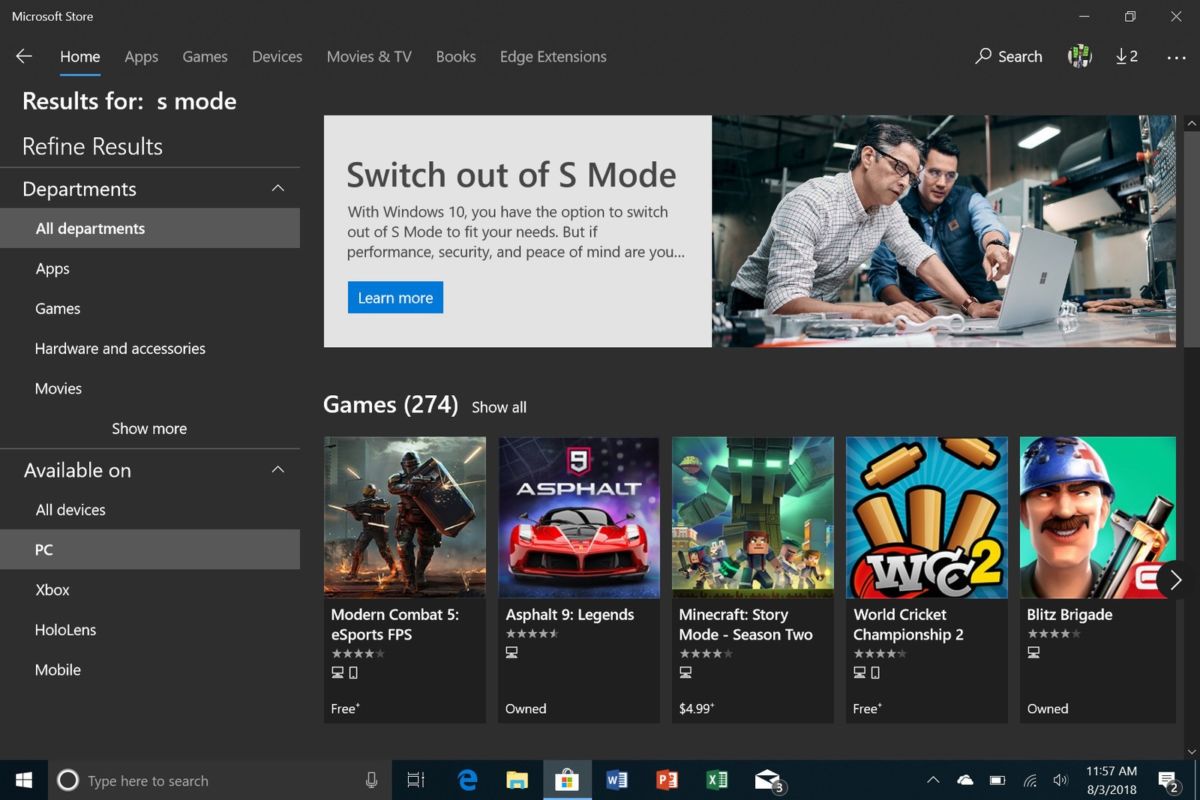
Из S-Mode можно один раз выйти с помощью Windows Store
Если на вашем устройстве Windows 10 предварительно установлена в S-режиме, вы всегда можете бесплатно переключиться на обычную версию Windows. Но будьте осторожны: изменение нельзя будет отменить и оно часто связано с заметными потерями производительности. Поэтому такой переход следует хорошенько обдумать.
Если вы решили перейти на стандартную версию Windows, запустите на вашем компьютере Microsoft Store (Магазин приложений).

В правом верхнем углу панели поиска введите команду «Выключить режим S» (switch out s-mode). Затем нажмите на запись «Выключить S-режим» и следуйте дальнейшим инструкциям. После короткого времени конфигурации произойдет перезапуск Windows 10 в обычном режиме.

Windows 10 – это самая универсальная операционная система. Именно её, скорее всего, выберет профессионал, заядлый компьютерный игрок или обычный пользователь. Причин много: от поддержки последних стандартов, совместимость с программами и играми, до простого и интуитивно понятного управления.

На первый взгляд удивительно, что Microsoft даёт инструмент, который позволяет эту универсальность «отрезать» – зачем это делать и что со всем этим общего имеет режим S?
Что такое S-режим в Windows 10
S mode (от Simplicity, Security и Speed, то есть простота, безопасность и скорость) – это специальный режим работы системы, предназначенный для учащихся, профессионалов и других пользователей, которые имеют четко установленные приоритеты, которыми являются безопасность, надежность и производительность.
Этот режим заключается именно в том, что Windows 10 в S mode позволяет установку и запуск только тех приложений, которые находятся в Магазине Microsoft (Microsoft Store), и которые тщательно контролируются и проверяются командой гиганта из Редмонда.
Каким образом блокировка «внешних» программ, помогает в улучшении безопасности и производительности? Microsoft выдвигает (необоснованное) предположение, что благодаря этому на компьютере не будут устанавливаться вредоносные, нежелательные приложения или надстройки, замедляющие работу компьютера, изменяющие внешний вид окон или шпионящие за пользователями.
Использование режима S в Windows 10 рекомендуется, в первую очередь, тем людям, которые пользуются исключительно браузером Microsoft Edge и узким набором других программ (например, Microsoft Office, Adobe Photoshop Elements, Evernote или плееры Spotify и Netflix) и (через отключение от других приложений) хотят обеспечить себе высокий уровень защиты.
Информацией, которую нельзя пропустить, является то, что изначально Windows 10 S была отдельной, более легкой версией. Вместе с обновлением Апреля 2018 (до версии 1803) изменился режим (S-mode). Поэтому это не отдельная редакция, а часть Home и Pro.
Как включить и отключить режим S-mode Windows 10
Включение режима S в Windows 10 осуществляется исключительно на стадии производства – он по умолчанию активен на некоторых компьютерах (например, Microsoft Surface Laptop и Surface Go – информация содержится в спецификации и описании данного продукта). В случае необходимости его можно отключить, но (внимание!) позже вы уже не сможете вернуться к нему. Это процесс бесплатный, но одноразовый и необратимый.
Как отключить режим S-mode? Необходимо перейти в Параметры → Обновление и безопасность → Активация, затем перейдите в раздел «Замена системы на Windows 10 Home/Pro» и выберите опцию Перейдите в Магазин, а там нажмите на кнопку для получения доступа к полной версии «Окон».
Основные особенности Windows 10 S
Каковы основные преимущества Windows 10 S? Их можно обобщить в трёх пунктах:
Это достигается путём блокирования приложений, отсутствующих в официальном магазине, тем самым, устраняются источники возможных проблем.
Что ещё предлагает Windows S? Почти всё то, что «обычная десятка» в своей стандартной версии. Таким образом, пользователь имеет доступ к широкому спектру функций, таких как просмотр задач, виртуальные рабочие столы и Windows Hello, и интегрированным приложениям, во главе с Microsoft Edge, Paint 3D, записной книжкой и антивирусным программным обеспечением Windows Defender.
Чем отличается Windows S от нормы
Если говорить об отличиях Windows S относительно редакций Home или Pro, то большинство мы уже описали. Для упорядочения информации, давай проясним.
В отличие от «полных версий» Windows 10 в S-режиме не позволяет:
- устанавливать приложений в обход магазина Microsoft Store
- использовать другие браузеры, кроме Microsoft Edge
- изменять поисковую систему с Bing на другую
- использовать различные системные утилиты
В режиме S могут (но не должны) возникнуть также незначительные проблемы, связанные с совместимостью аксессуаров и периферийных устройств, таких как принтер. На сайте Microsoft можно найти конкретную информацию о том, что «их функциональность может быть ограничена».
В S-mode невозможно также попасть в редактор реестра (что защищает пользователей от них самих). Среди других заблокированных инструментов также bash, cmd или powershell.
Решение о покупке компьютера с Windows 10 S может быть хорошим вариантом для людей, которые имеют уверенность в том, что приложения, которые им нужны для работы или обучения, доступны в Microsoft Store.
Конечно, это бессмысленный вариант для игроков (потому что платформы типа Steam, Origin, Battle или Gog будут недоступны) или специалистов, которые используют специальное и специфическое программное обеспечение. Для студента и «пользователя выходного дня» это может быть достойным выбором.
Впрочем, режиму S каждый может дать шанс, потому что Microsoft (вопреки распространяемой информации) позволяет переключаться из этого режима в «полную версию» Home или Pro без каких-либо дополнительных затрат.
Между тем, режим S может иметь положительное влияние на безопасность (особенно для пользователей, чуть меньше разбирающихся в технологиях) и комфорт (хотя бы из-за более короткого времени загрузки системы и увеличении отзывчивости). Microsoft сообщает, что такой же компьютер с Windows 10 S запускается, в среднем, на 15 секунд быстрее, чем с Windows 10 Pro, и ничего не меняется в этом плане даже после тысячи дней использования.

Microsoft сделала несколько странных вещей с Windows за эти годы. Windows, работающая в режиме S, является одной из таких вещей.
Все больше и больше мы обнаруживаем, что в ноутбуках Windows 10 работает в режиме S, но объяснения S-режима нет. В рекламе ноутбуков также нет ничего, что сообщало бы нам о том, что мы можем вывести Windows из режима S и иметь обычную версию Windows 10.
Как следует из названия, это режим Windows 10, а не его собственная операционная система (ОС).
То, что символизирует S, еще не известно, но, основываясь на их маркетинге, это может быть Security, Speed, Smaller или даже Schools. Может быть, все те. Названия ОС Windows были загадочными.
Безопасность в режиме Windows 10 S
Режим Windows 10 S позиционируется как более безопасный, чем полноценный Windows 10. Он позволяет устанавливать только проверенные приложения Microsoft из Магазина Microsoft. Это ограничивает количество доступных приложений, но не должно ограничивать нас от того, что мы можем сделать.
По состоянию на конец сентября 2019 года в Магазине Microsoft было более 669 000 приложений. Мы должны быть в состоянии найти то, что нам нужно. Здесь есть все наши повседневные приложения, такие как Spotify, Slack, NetFlix и Microsoft Office Suite.

Режим S также использует браузер Microsoft Edge в качестве веб-браузера по умолчанию , и его нельзя изменить. Microsoft придерживается отчета о безопасности веб-браузера NSS Labs за 2017 год, в котором говорится, что Edge более безопасен, чем Chrome или Firefox. Этому отчету 3 года, так что он подлежит обсуждению.
Работа в PowerShell , CMD и настройка реестра Windows также исключена из Windows 10 в режиме S для большей безопасности. По сути, если это инструмент уровня администратора, он не в режиме S, что делает его намного сложнее взломать.
Скорость в режиме Windows 10 S
Microsoft также говорит, что Windows 10 S Mode имеет большую скорость. Ну, по крайней мере, при запуске. Разумно утверждать, что если ему не нужно загружать полную версию Windows 10, он запустится быстрее, чем полная версия Windows 10.
Веб-браузер Edge является браузером по умолчанию для режима S, и Microsoft утверждает, что он работает быстрее, чем Chrome или Firefox. Опять же, что спорно, поскольку есть слишком много факторов, участвующих в просмотре веб-страниц, чтобы сделать окончательный, объективное требование, как это.

Размер и режим Windows 10 S
В игре большого размера Windows, работающая в режиме S, имеет установленный размер около 5 ГБ на жестком диске. Полная установка Windows 10 может варьироваться от 20 до 40 ГБ, в зависимости от версии и выбранных функций. Режим S экономит нам как минимум 15 ГБ дискового пространства.
Как мы увидим ниже, S Mode также, вероятно, хорошо работает при минимальных системных требованиях Windows 10.
Режим Windows 10 S для школ
Рынок образования является ключом к доминированию ОС. Независимо от ОС, которую молодые люди используют в первую очередь, скорее всего, это ОС, которую они предпочтут в дальнейшем. То, что школы используют для обучения рабочим навыкам, скорее всего, будет той ОС, которую будут использовать работодатели, чтобы молодые сотрудники могли работать продуктивнее и быстрее. Это большая часть того, как Microsoft стала тем, чем она является сегодня.
Google знает об этом и массово выпускает свои маленькие, быстрые и доступные по цене Chromebook в школы . S Mode является противодействием Microsoft.

Скорость, безопасность и даже размер Windows 10 S Mode подходят для школьного рынка. Кроме того, S Mode поставляется с образовательной поддержкой со средствами администратора, такими как приложение « Настроить школьные ПК» . Есть также Центр Microsoft Educator , где учителя могут узнать больше о продуктах Microsoft и о том, как лучше всего использовать их в классе.
Более легкая ОС также должна потреблять меньше энергии, что продлевает срок службы батареи . Идея в том, что студент может использовать его весь день без подзарядки.
Почему больше ноутбуков продается под Windows, работающей в режиме S?
Мы подозреваем, что это связано с тем, что они могут продавать ноутбук с более дешевым оборудованием, если Windows установлена в режиме S. Это не плохо! Если людям нужен компьютер с ОС Windows, но они не могут позволить себе полнофункциональный ноутбук, это помогает снизить барьер для входа. Это делает устройство Windows конкурентом устройств Chrome.

Полные Windows 10 и Windows, работающие в режиме S, имеют одинаковые минимальные системные требования для установки.
Мы знаем, что если бы у нас был ноутбук с такими минимальными характеристиками и мы пытались использовать Windows 10 Home, Pro или Enterprise, мы бы очень быстро выдернули волосы. Это было бы почти бесполезно. Таким образом, мы получаем компьютеры с гораздо большими техническими характеристиками при гораздо большей стоимости.
Windows 10 в режиме S, вероятно, будет нормально работать с этими минимальными характеристиками. Устройство, построенное по этим минимальным характеристикам или близкое к ним, будет гораздо более доступным, чем полнофункциональные ноутбуки, которые стоят сотни или даже тысячи долларов.
Как перейти из режима S в полный режим Windows

Самое важное предупреждение состоит в том, что, как только мы переключаемся в полный режим Windows, мы не можем легко вернуться в режим S. Если при создании устройства мы создали носитель для восстановления, то мы можем восстановить компьютер в режиме S.
В Интернете было много разговоров о том, что Microsoft, в конечном счете, включала способ легко переключаться назад и вперед, но официального уведомления об этом пока нет.
Можем ли мы вернуться к Windows в режиме S?
Нет, если это было пропущено ранее, откат к Windows 10 в режиме S не может быть выполнен. В лучшем случае компьютер может быть полностью перезагружен, если у нас есть носитель для восстановления с того времени, когда он был в Windows S Mode.
Читайте также:


